Visuelle Informationen haben einen bleibenden Einfluss auf das Bewusstsein der Betrachter. Bilder mit schriftlichem Inhalt werden oft auf sozialen Plattformen geteilt, um einen schnellen Informationsaustausch zu ermöglichen. Unternehmen tauschen häufig Berichte und Audits aus, um ihre Leistung zu analysieren. Was also, wenn ein Bild inhaltliche Änderungen erfordert?
In einer solchen Umgebung kann die Bearbeitung von Text innerhalb eines Bildes sehr mühsam sein, vor allem, wenn Sie keine genaue Technik kennen. In diesem Zusammenhang erfahren Sie in diesem Leitfaden ausführlich, wie Sie die Schrift auf einem Bild bearbeiten können. Mit diesen Ansätzen können Sie Ihre Bildtextbearbeitung optimieren.
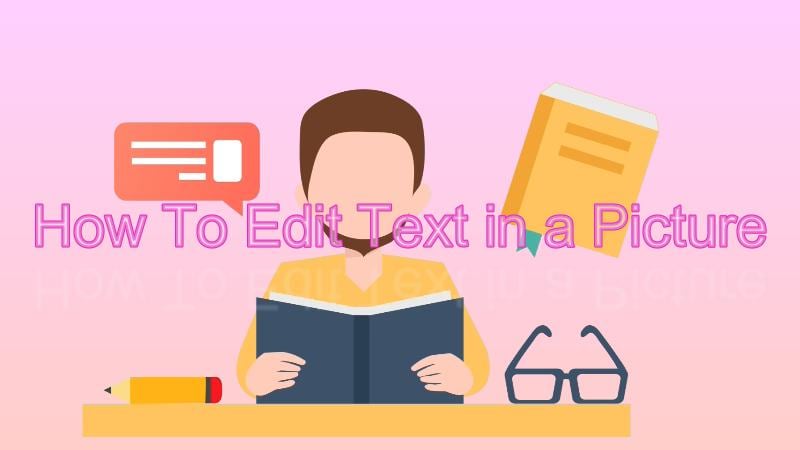
In diesem Artikel
Teil 1. Wie kann man den Bildtext bearbeiten? Effektive Methoden erforschen
Für die Bearbeitung von Text in Bildern gibt es verschiedene Methoden, die sich in ihrer Benutzerfreundlichkeit unterscheiden. Es gibt zwar zahlreiche Optionen, aber nicht alle sind benutzerfreundlich oder kostenlos. Wir werden jedoch Methoden beschreiben, die nicht nur hocheffektiv, sondern auch einfach zu handhaben sind. Diese Methoden sorgen für eine reibungslose Textbearbeitung innerhalb von Bildern und unterstreichen die Einfachheit und Effizienz.
Methode 1: Text im Bild mit OCR ohne Photoshop bearbeiten
Es ist ein weit verbreiteter Irrtum, dass Sie den Text eines Bildes nur in Adobe Photoshop bearbeiten können. Es gibt verschiedene hochmoderne Tools, die eine reibungslose Bearbeitung von Bildtext ermöglichen. Sie verwenden häufig OCR-Technologie zur Bearbeitung des Textinhalts. Unter diesen wertvollen Plattformen empfehlen wir Ihnen PDFelement, eine brillante und innovative Lösung für eine bessere Informationsverarbeitung.
PDFelement - Eine robuste Anwendung mit OCR-Funktionen

Wondershare PDFelement ist ein fortschrittlicher PDF-Editor, der dem Benutzer die vollständige Kontrolle über seine PDF-Umgebung gibt. Zu seinen beeindruckenden Fähigkeiten gehört die OCR, mit der Sie mühelos Text aus Dokumenten extrahieren und bearbeiten können. Mit PDFelement können Sie Ihren Bildtext nicht nur bearbeiten, sondern auch auswählbar und durchsuchbar machen. Außerdem behält das Tool Ihre Textformatierung nach der OCR bei und bietet so ein konsistentes und sicheres Bearbeitungserlebnis.
Wie kann man den Text in einem Bild mit PDFelement bearbeiten?
PDFelement kann keine direkte OCR an Bilddateien durchführen, da es ein PDF-Verwaltungstool ist. Sie können jedoch seine OCR-Funktion nutzen, indem Sie Ihre Bilddatei in PDF konvertieren. Nachdem die OCR abgeschlossen ist, können Sie Ihre Datei wieder in das Bildformat exportieren. Nachfolgend finden Sie eine schrittweise Anleitung, wie Sie mit der OCR von PDFelement Text in einem Bild mit demselben Schriftformat bearbeiten können:
Schritt 1
Laden Sie PDFelement herunter und starten Sie es. Klicken Sie auf die Schaltfläche "+", um eine neue PDF-Datei zu erstellen. Wählen Sie die "Datei".
 G2-Wertung: 4.5/5 |
G2-Wertung: 4.5/5 |  100 % Sicher |
100 % Sicher |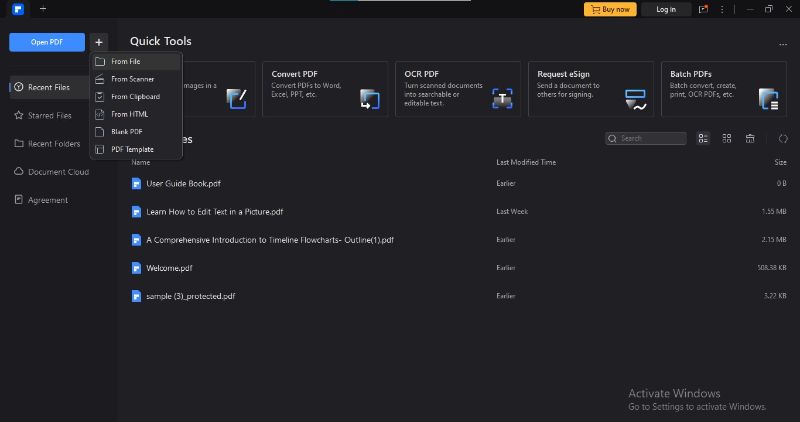
Schritt 2
Wählen Sie die gewünschte Bilddatei. PDFelement konvertiert dieses Bild in Sekundenschnelle in PDF.
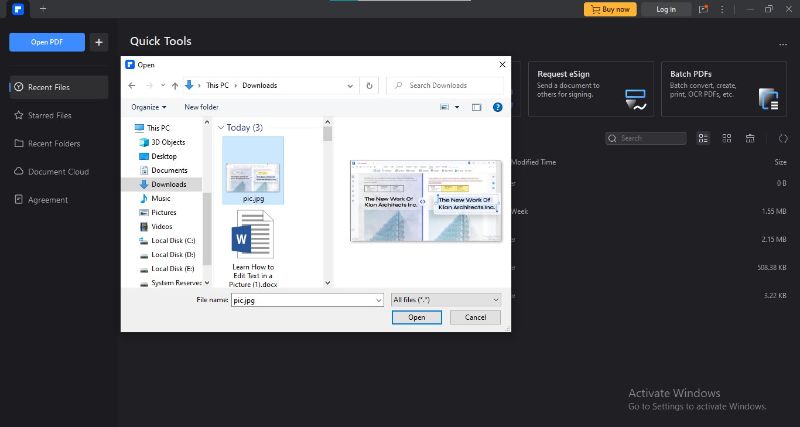
Schritt 3
PDFelement bietet automatisch die Option, OCR durchzuführen. Wenn dies nicht der Fall ist, gehen Sie zu "Home>OCR".
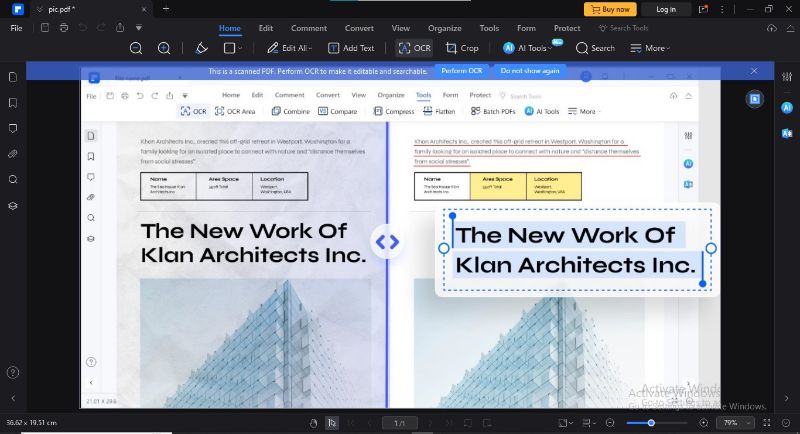
Schritt 4
Wählen Sie die Scan-Option, den Seitenbereich und die Sprache. Klicken Sie auf "Übernehmen", um die OCR zu starten.
 G2-Wertung: 4.5/5 |
G2-Wertung: 4.5/5 |  100 % Sicher |
100 % Sicher |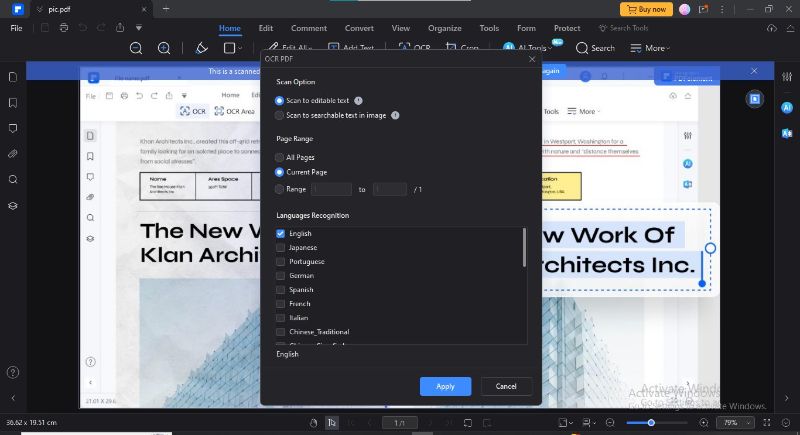
Schritt 5
Nehmen Sie die gewünschten Änderungen im Bildtext vor. Klicken Sie auf "Datei" und wählen Sie die Option "Exportieren nach>Bild" für den Export.
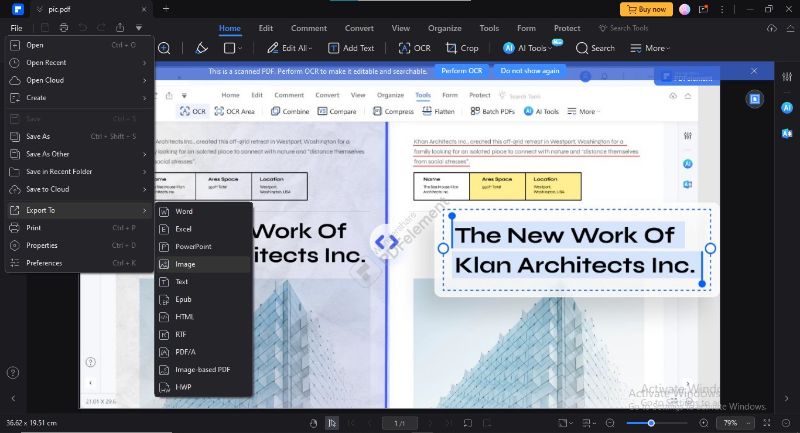
Schritt 6
Wählen Sie das Ausgabebildformat und den Ordner für den Export. Klicken Sie auf "OK".
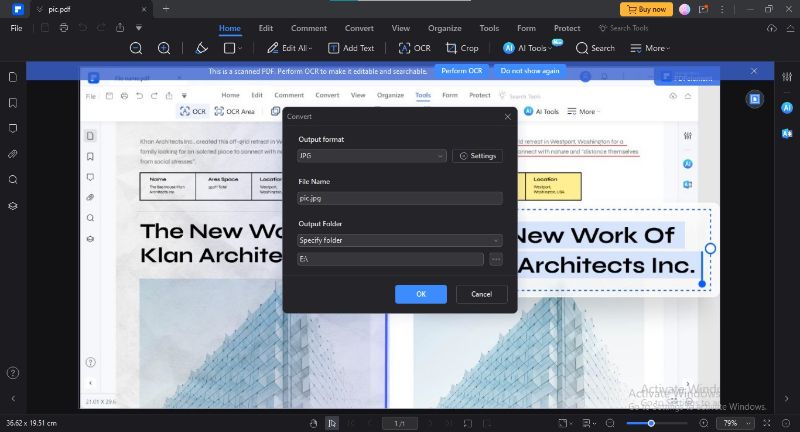
 G2-Wertung: 4.5/5 |
G2-Wertung: 4.5/5 |  100 % Sicher |
100 % Sicher |Vorteile der Verwendung von PDFelement als Text Editor in PDF-Bildern
Die Verwendung von PDFelement als OCR-Tool bringt mehrere Vorteile mit sich, unter anderem:
- PDFelement verfügt über eine intuitive Oberfläche, die keine technischen Vorkenntnisse erfordert. Dank der beeindruckenden OCR-Technologie müssen Sie nicht lernen, wie man Wörter auf einem Bild bearbeitet.
- Das Tool gewährleistet eine konsistente Schrift- und Stilformatierung bei der Bearbeitung von Text in PDF-Bildern. Mit dieser Funktion bleibt die visuelle Integrität des Bildes erhalten.
- Ein weiterer bemerkenswerter Vorteil der Verwendung von PDFelement ist seine Stapelverarbeitung. Sie können mehrere Dateien in einem Stapel verarbeiten, um sie bearbeitbar zu machen.
- PDFelement unterstützt 25 verschiedene Sprachen zur Durchführung der OCR. Außerdem können Sie bestimmte Seiten für die OCR auswählen, um Zeit und Mühe zu sparen.
- Das Tool bietet eine umfassende Palette von Funktionen zur Verwaltung Ihrer PDF-Datei nach der OCR. So können Sie beispielsweise PDF-Dateien zuschneiden, drehen, übersetzen, erfassen, konvertieren und schützen.
- Wenn Ihr Bild ein Formular enthält, können Sie dieses Formular mit PDFelement ausfüllen oder unterschreiben.
- Das Tool bietet außerdem erweiterte Anmerkungsoptionen, um Ihr PDF-Bild zu veredeln. Sie können Haftnotizen, Stempel, Textfelder und mehr verwenden.
Methode 2: Text im Bild mit Photoshop bearbeiten
Die Verwendung von Adobe Photoshop als Lösung für die Frage "Wie kann ich Text in einem Bild bearbeiten?" ist ein lebensrettender Ansatz. Die Plattform ist ein Kraftpaket im Bereich des Grafikdesigns und der Bildmanipulation. Wenn es um die Bearbeitung von Text in Bildern geht, bietet Photoshop ein robustes Toolkit, mit dem Sie Textelemente reibungslos modifizieren, verbessern und transformieren können.
Wie bearbeitet man Text auf einem Foto mit Adobe Photoshop?
Von der Schriftanpassung bis zu Textebenen - Photoshop schafft die Voraussetzungen für eine komplizierte und professionelle Textbearbeitung. Nachfolgend wird detailliert beschrieben, wie Sie mit Adobe Photoshop Wörter in einem Bild ändern können:
Schritt 1
Starten Sie die Adobe Photoshop Anwendung. Öffnen Sie das gewünschte Bild im Photoshop Editor.
Schritt 2
Navigieren Sie zum Feld "Rechteckiges Viereck" Wählen Sie den Speicherort Ihres Textes aus.
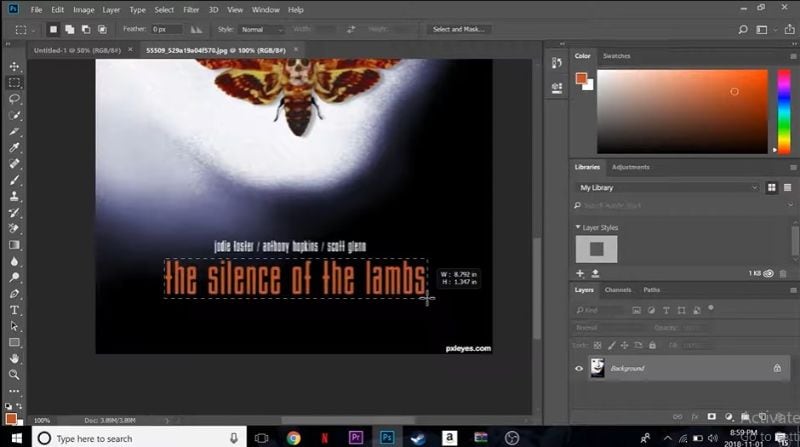
Schritt 3
Navigieren Sie zur Registerkarte "Bearbeiten" und wählen Sie die Option "Füllen", um Ihren Text zu entfernen.
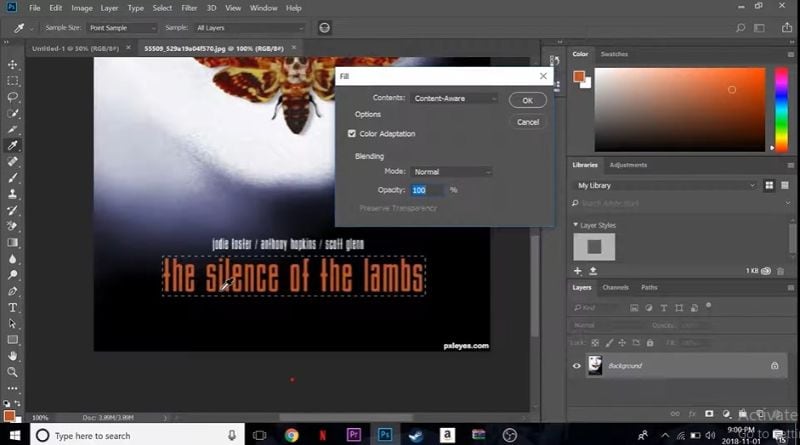
Schritt 4
Photoshop entfernt Ihren Text, indem es die Hintergrundfarbe an die Stelle des Textes setzt.
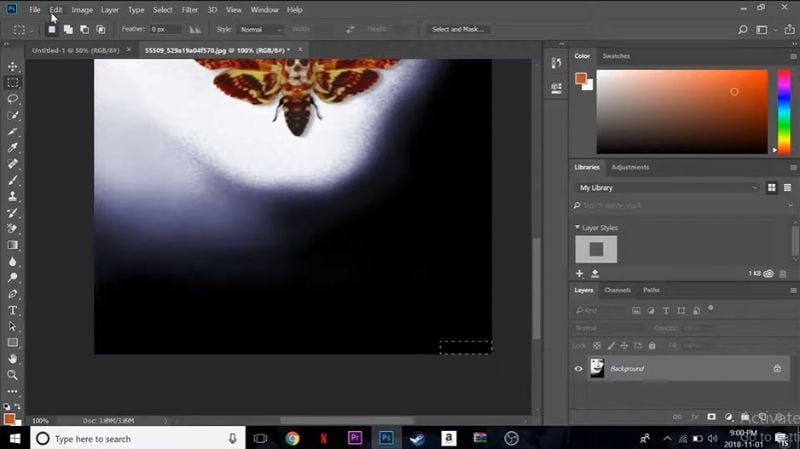
Schritt 5
Navigieren Sie zum Tool "Text" und fügen Sie neuen Text hinzu. Geben Sie den genauen Speicherort Ihres Textes mit dem "Verschieben" Tool oben in der linken Leiste an. Sie können auch weitere Textebenen hinzufügen und diese über das rechte Bedienfeld anpassen.

Methode 3: Text im Bild mit einem Online Bild Editor bearbeiten
Trotzdem stellen Sie sich vielleicht die Frage: "Wie kann man Text in einem Bild auf Mobile bearbeiten?". Das liegt daran, dass die meisten Bildbearbeitungsprogramme wie Photoshop kostenpflichtig sind. Außerdem sind einige Apps nicht responsiv und lassen sich auf Smartphone-Bildschirmen nur schwer verwenden. In einer solchen Situation ist es ratsam, einen Online-Editor für die Bildtextbearbeitung zu verwenden.
Es gibt mehrere Online-Bildbearbeitungsplattformen, wie z.B. PhotoPea, mit denen Sie diese Aufgabe erledigen können. Es ist ein kostenloser webbasierter Editor, mit dem Sie mühelos Bildtexte bearbeiten können. Das Tool hat eine recht übersichtliche Oberfläche, ist aber voller Funktionen. Dank der Online-Oberfläche sind auch keine Installationen erforderlich.
Wie kann man den Text in einem Bild online mit PhotoPea ändern?
Mit PhotoPea ist es ganz einfach, Text innerhalb eines Bildes zu ändern. Sie müssen nur die Pinsel-Tools verwenden, um den Text durch eine Hintergrundgrafik zu ersetzen. Sehen wir uns an, wie Sie mit PhotoPea Text in einem Bild online bearbeiten können:
Schritt 1
Rufen Sie die offizielle Webseite von PhotoPea auf. Importieren Sie das gewünschte Bild von Ihrem PC oder ziehen Sie es per Drag & Drop.
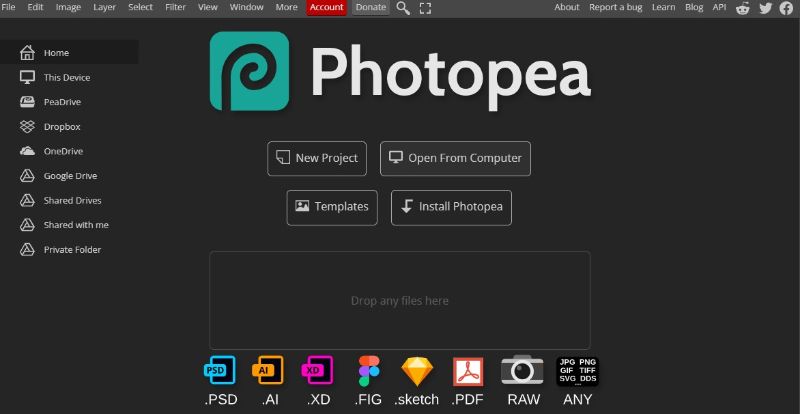
Schritt 2
Die Entfernung von Text aus einem einfarbigen Hintergrundbild ist ganz einfach. Um Text von einem einfarbigen Hintergrund zu entfernen, verwenden Sie einfach das Pinsel-Tool, um über den Text zu malen.
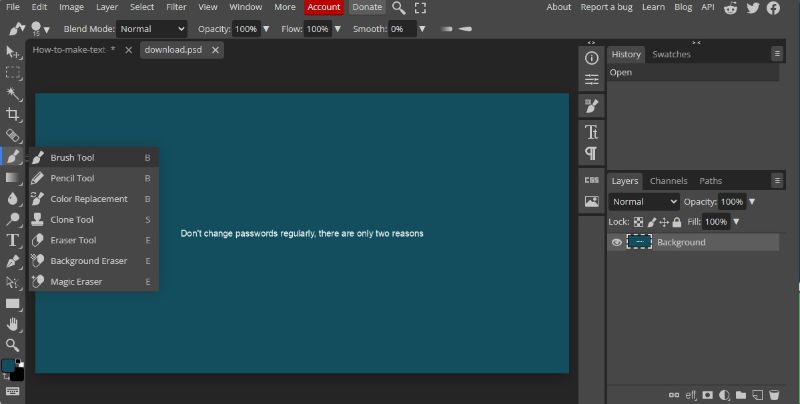
Schritt 3
Gehen Sie zum Pinsel-Tool und halten Sie die Alt-Taste gedrückt. Der Pinsel wählt automatisch die Hintergrundfarbe und malt sie über den gewünschten Bereich. Lassen Sie nun die Alt-Taste los und ziehen Sie den Pinsel über den Text, um ihn zu übermalen und zu entfernen.
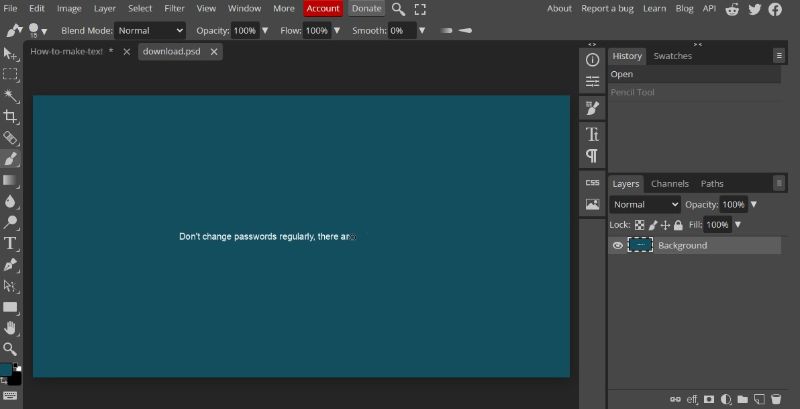
Schritt 4
Wenn Ihr Hintergrund komplex ist und beispielsweise Grafiken oder Objekte enthält, müssen Sie den Heilungspinsel verwenden. Dieser Pinsel klont Ihren Bildhintergrund und legt ihn über den Text.
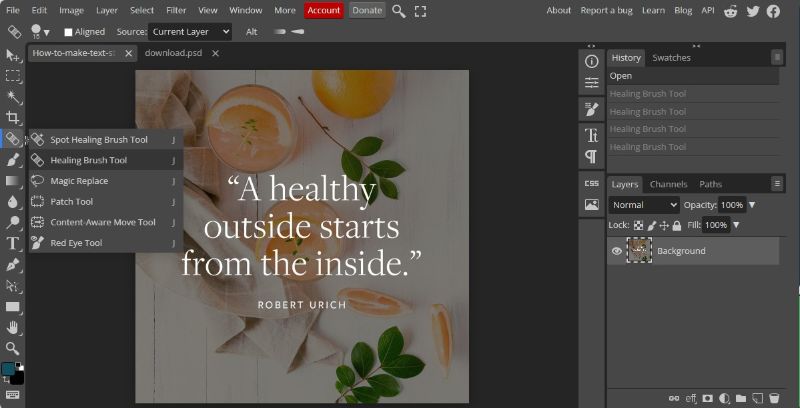
Schritt 5
Halten Sie die Alt-Taste gedrückt und klicken Sie dann auf den Bildhintergrund, um ihn zu klonen. Lassen Sie die Alt-Taste los und beginnen Sie mit dem Übermalen des Textes. Der Hintergrund der Klonquelle wird über Ihrem Text erscheinen, was zu einer Entfernung des Textes führt.
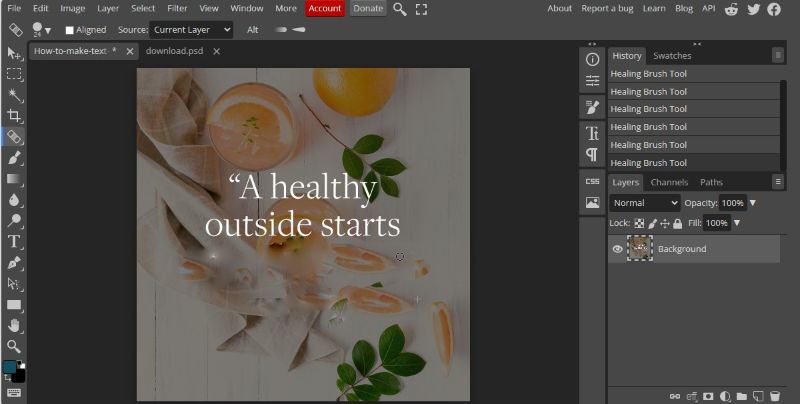
Schritt 6
Geben Sie nun Ihren neuen Text ein, indem Sie zu "Text" navigieren. Passen Sie die Schriftart, die Farbe, den Speicherort und andere Einstellungen für Ihren Text an.
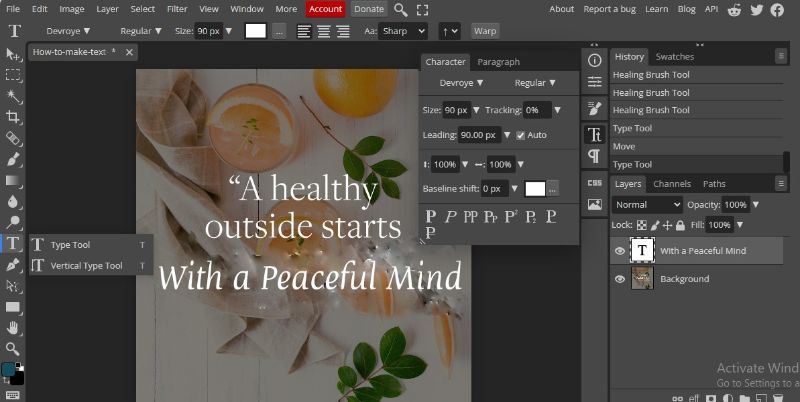
Teil 2. Bedeutung der Bearbeitung von Text in Bildern
Die Bearbeitung von Text innerhalb von Bildern ist ein wichtiger Schritt für eine effektive visuelle Kommunikation. Über die reine Genauigkeit hinaus spielt sie eine entscheidende Rolle bei der Präsentation Ihres professionellen Bildes und der Steigerung der Attraktivität des Inhalts. Die Fähigkeit zur Textbearbeitung kann sich auf folgende Methoden beziehen:
Fehlerkorrektur
Die Bearbeitung von Text ist entscheidend für die Entfernung von Tippfehlern. Wenn Sie diese Fehler korrigieren, wird die Botschaft präziser. Auf diese Weise wird jede Verwirrung oder jedes Missverständnis beim Publikum vermieden. Diese Genauigkeit ist besonders wichtig, wenn es darum geht, wichtige Informationen zu vermitteln. Die Textbearbeitung sorgt dafür, dass die beabsichtigte Botschaft kristallklar und zuverlässig ist.
Effektives Branding
Die Markenbildung hängt von der Erstellung wirkungsvoller Inhalte ab. Die Fähigkeit, Buchstaben in einem Bild zu bearbeiten, ist im Produktmarketing von größter Bedeutung. Mit der Textbearbeitungsfunktion können Sie Ihre Marketinginhalte an die Stimme Ihrer Marke anpassen. Dieses konsistente Branding stärkt die Markenerinnerung und ermöglicht es den Kunden, das echte Produkt der Marke zu erkennen.
Erhöhte Glaubwürdigkeit
Fehlerfreie visuelle Informationen erhöhen die Glaubwürdigkeit des Inhalts. Ganz gleich, ob es sich um ein Geschäftsangebot oder eine Infografik für den Bildungsbereich handelt, Genauigkeit ist das A und O. Wenn Sie Ihre Bildtexte auf ihre Richtigkeit hin bearbeiten, festigen Sie Ihren Ruf als zuverlässiger Informationsanbieter.
Fazit
Das Wissen um nützliche Techniken zum Hinzufügen von Text zu einem Foto ist wertvoll für die mühelose Bearbeitung von Inhalten. Ob für Beiträge in sozialen Medien, Marketingmaterial oder persönliche Projekte - die Bearbeitung von Bildtexten eröffnet eine neue Welt des Komforts. Vor diesem Hintergrund präsentiert dieser Artikel eine detaillierte Anleitung, wie Sie mit der richtigen Technik einen Text zu einem Bild hinzufügen können.
Jetzt haben Sie einen gründlichen Einblick in die Methoden zur Bearbeitung von Bildtexten erhalten und können sich für die am besten geeignete Methode entscheiden. Wenn Sie sich für eine mühelose OCR-Textextraktion entscheiden möchten, verwenden Sie PDFelement. Online-Editoren sind am besten geeignet, wenn Sie Einfachheit und Kosteneffizienz bevorzugen. Wenn Sie dagegen eine professionelle Lösung für die Bearbeitung von Bildtexten verwenden möchten, können Sie Photoshop ausprobieren.




